Een goede tip voor onze Zeelandnet-fans: Zo sluit je eigen router aan op je (wifi)router modem,van Zeelandnet.
Deze handleiding helpen jullie voor een goede stabiele internetverbinding. Volg hier de stappenplan hoe je eigen router op je kabelmodem kunt aansluiten.
Hier een volgorde handleiding:
1.Ga eerst naar je PIP-pagina en log daar in.
Klik op het tab.Modem Informatie.
2. Klik rechts onderaan het scherm Modem in Britge modes zetten.
3. Je ziet nu bovenaan het scherm een melding:
"Lan poorten 2 t/m 4 en wifi signaal en Wifi Deltaspots worden uitgeschakeld."
4, Start het modem opnieuw op. Wacht tot alle bovenste lichtjes groen zijn.
5. Sluit je eigen router op de bovenste LAN-poort aan,(zie afbeelding) en schakel je router in.
6. Wacht een minuut,en maak nu via je eigen router een verbinding door in te loggen op je wifi-signaal.
De verbinding is nu gemaakt en nu heb je internet.
7. Ga naar Zeelandnet speedtest en meet je downloadsnelheid. Is hij lager dan 15 MB/S,dan is de snelheid laag. Zo ja,log dan in je eigen router met bijhorend IP-adres. De loggin codes zit meestal bijgeleverd in de doos.Vaak ook op de router,meestal op de achterkant van het apparaat. Let op dat het sleutelwoord hoofdletter gevoelig is.
Als in je eigen router bent ingelogd, ga naar WIFI of radio.
Stel het kanaal in op 11. Druk op Opslaan of OK..
Voor een groter WIFI bereik te verkrijgen schakel de "Green mode of energiebesparing uit. De TX Power moet op 100 % staan.
Abonnement
De downloadsnelheid is afhankelijk in welk soort abonnement je heeft. Kijk dan in je PIP-pagina hoeveel in snelheid MB/s kunt downloaden.
Verbinden met het 5 GHZ-kanaal is beter,dit kanaal heeft vaak een hogere snelheid dan 2.4 GHZ. Wel moet je computer of laptop dit wel ondersteunen. Is dit niet het geval,dan kan je een WIFI-USB adapter kopen,met een antenne,deze zijn beter dan sticks zonder antenne.
Je hebt dus dan een stabiele snelle internetverbinding!
M.v.g, Johny.
Deze handleiding helpen jullie voor een goede stabiele internetverbinding. Volg hier de stappenplan hoe je eigen router op je kabelmodem kunt aansluiten.
Hier een volgorde handleiding:
1.Ga eerst naar je PIP-pagina en log daar in.
Klik op het tab.Modem Informatie.
2. Klik rechts onderaan het scherm Modem in Britge modes zetten.
3. Je ziet nu bovenaan het scherm een melding:
"Lan poorten 2 t/m 4 en wifi signaal en Wifi Deltaspots worden uitgeschakeld."
4, Start het modem opnieuw op. Wacht tot alle bovenste lichtjes groen zijn.
5. Sluit je eigen router op de bovenste LAN-poort aan,(zie afbeelding) en schakel je router in.
6. Wacht een minuut,en maak nu via je eigen router een verbinding door in te loggen op je wifi-signaal.
De verbinding is nu gemaakt en nu heb je internet.
7. Ga naar Zeelandnet speedtest en meet je downloadsnelheid. Is hij lager dan 15 MB/S,dan is de snelheid laag. Zo ja,log dan in je eigen router met bijhorend IP-adres. De loggin codes zit meestal bijgeleverd in de doos.Vaak ook op de router,meestal op de achterkant van het apparaat. Let op dat het sleutelwoord hoofdletter gevoelig is.
Als in je eigen router bent ingelogd, ga naar WIFI of radio.
Stel het kanaal in op 11. Druk op Opslaan of OK..
Voor een groter WIFI bereik te verkrijgen schakel de "Green mode of energiebesparing uit. De TX Power moet op 100 % staan.
Abonnement
De downloadsnelheid is afhankelijk in welk soort abonnement je heeft. Kijk dan in je PIP-pagina hoeveel in snelheid MB/s kunt downloaden.
Verbinden met het 5 GHZ-kanaal is beter,dit kanaal heeft vaak een hogere snelheid dan 2.4 GHZ. Wel moet je computer of laptop dit wel ondersteunen. Is dit niet het geval,dan kan je een WIFI-USB adapter kopen,met een antenne,deze zijn beter dan sticks zonder antenne.
Je hebt dus dan een stabiele snelle internetverbinding!
M.v.g, Johny.
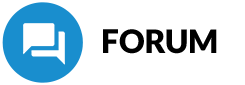


Reageer